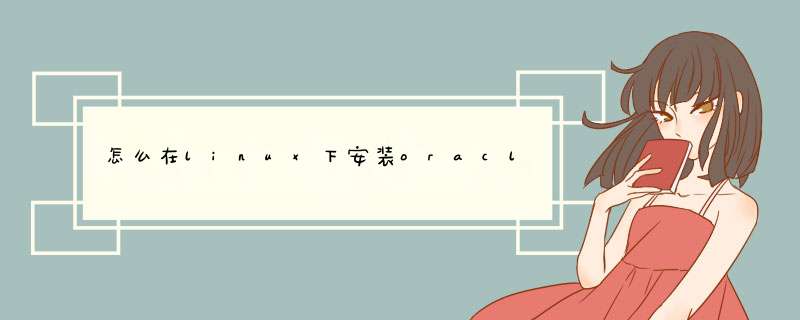
2. 获取Oracle 11G安装包;
3. 创建Oracle安装目录;
1) 创建用户:oracle,组:oinstall,dba;
1) groupadd oinstall #创建用户组oinstall
2) groupadd dba #创建用户组dba
3) useradd -g oinstall -g dba -m oracle #创建用户oracle,并加入oinstall和dba用户组
4) passwd oracle #设置用户oracle的登录密码,根据提示输入两次密码
5) mkdir /oracle #创建Oracle安装目录
6) chown -R oracle:oinstall /oracle #设置目录所有者为oinstall用户组的oracle用户
1. 修改内核参数;
这一步修改主要是因为,在oracle的官方文档中有对oracle数据库安装配置的最低要求,因此需要修改一下
vi /etc/sysctl.conf #编辑,
#在最后添加以下代码
net.ipv4.icmp_echo_ignore_broadcasts = 1
net.ipv4.conf.all.rp_filter = 1
fs.file-max = 6815744
fs.aio-max-nr = 1048576
kernel.shmall = 2097152
kernel.shmmax = 2147483648
kernel.shmmni = 4096
kernel.sem = 250 32000 100 128
net.ipv4.ip_local_port_range = 9000 65500
net.core.rmem_default = 262144
net.core.rmem_max= 4194304
net.core.wmem_default= 262144
net.core.wmem_max= 1048576
保存退出后要进行如下 *** 作以使配置生效
sysctl -p #使配置立即生效
2. 设置oracle用户限制
vi /etc/security/limits.conf #在末尾添加以下代码
oracle soft nproc 2047
oracle hard nproc 16384
oracle soft nofile 1024
oracle hard nofile 65536
3. 关闭SELINUX
vi /etc/selinux/config
#编辑配置文件
#注释掉SELINUX=enforcing
# 注释掉SELINUXTYPE=targeted
SELINUX=disabled #增加
4. 安装必备软件;
yum install gcc* gcc-* gcc-c++-* glibc-devel-* glibc-headers-* compat-libstdc* libstdc* elfutils-libelf-devel* libaio-devel* sysstat* unixODBC-* pdksh-*
5. 检查依赖关系
binutils-2.23.52.0.1-12.el7.x86_64
compat-libcap1-1.10-3.el7.x86_64
gcc-4.8.2-3.el7.x86_64
gcc-c++-4.8.2-3.el7.x86_64
glibc-2.17-36.el7.i686
glibc-2.17-36.el7.x86_64
glibc-devel-2.17-36.el7.i686
glibc-devel-2.17-36.el7.x86_64
ksh
libaio-0.3.109-9.el7.i686
libaio-0.3.109-9.el7.x86_64
libaio-devel-0.3.109-9.el7.i686
libaio-devel-0.3.109-9.el7.x86_64
libgcc-4.8.2-3.el7.i686
libgcc-4.8.2-3.el7.x86_64
libstdc++-4.8.2-3.el7.i686
libstdc++-4.8.2-3.el7.x86_64
libstdc++-devel-4.8.2-3.el7.i686
libstdc++-devel-4.8.2-3.el7.x86_64
libXi-1.7.2-1.el7.i686
libXi-1.7.2-1.el7.x86_64
方法/步骤检查硬件是否满足要求
1)确保系统有足够的 RAM 和交换空间大小,运行以下命令:
#grep MemTotal /proc/meminfo
#grepSwapTotal /proc/meminfo
注:所需最小 RAM 为 512MB,而所需最小交换空间为 1GB。对于 RAM 小于或等于 2GB 的系统,交换空间应为 RAM 数量的两倍;对于 RAM 大于 2GB 的系统,交换空间应为 RAM 数量的一到两倍。
2)确保有足够的磁盘空间。Oracle 10g软件大约需要 2.5GB 的可用磁盘空间,数据库则另需至少1.2G的磁盘空间
3)/tmp 目录至少需要 400MB 的可用空间。
要检查系统上的可用磁盘空间,运行以下命令:
#df-h
检查系统是否已安装所需的开发包
使用rpm -qa命令,确保以下包已成功安装。对于包的版本,只有版本高于下面的都可以,如果低于此版本,则要升级处理,如下:
binutils-2.15.92.0.2-13.EL4
compat-db-4.1.25-9
compat-libstdc++-296-2.96-132.7.2
control-center-2.8.0-12
gcc-3.4.3-22.1.EL4
gcc-c++-3.4.3-22.1.EL44
glibc-2.3.4-2.9
glibc-common-2.3.4-2.9
gnome-libs-1.4.1.2.90-44.1
libstdc++-3.4.3-22.1
libstdc++-devel-3.4.3-22.1
make-3.80-5
pdksh-5.2.14-30
sysstat-5.0.5-1
xscreensaver-4.18-5.rhel4.2
setarch-1.6-1
libaio-0.3.103-3
创建oracle组和oracle用户
创建用于安装和维护 Oracle 10g软件的 Linux 组和用户帐户。用户帐户将称为 oracle,而组将称为 oinstall(用于软件安装) 和 dba(用于数据库管理)。
#groupadd oinstall
#groupadd dba
#useradd -m -g oinstall -G dba oracle –poracle (p表示添加帐号密码)
创建oracle目录并改变目录权限
现在,创建存储 Oracle 10g 软件和数据库文件的目录。本指南在创建目录结构时所用的命名惯例符合最佳灵活结构 (OFA) 规范。
以 root 用户身份执行以下命令:
#mkdir -p /u01/app/oracle # oracle根目录,-p 表示递归建立目录
#mkdir -p /u02/oradata # oracle数据文件存放目录
#chown -R oracle:oinstall /u01
#chown -R oracle:oinstall /u02
#chmod -R 775 /u01
#chmod -R 775 /u02
配置linux内核参数
#vi/etc/sysctl.conf,添加如下内容:
kernel.shmall = 2097152
kernel.shmmax = 2147483648 #此处默认设置为2G,数值一般设为物理内存的40~50%
kernel.shmmni = 4096
kernel.sem = 250 32000 100 128
fs.file-max = 65536
net.ipv4.ip_local_port_range = 1024 65000
net.core.rmem_default = 262144
net.core.rmem_max = 262144
net.core.wmem_default = 262144
net.core.wmem_max = 262144
完成后,运行以下命令激活更改:
#sysctl–p
注:Linux 内核非常出色。与大多数其他 *NIX 系统不同,Linux 允许在系统启动和运行时修改大多数内核参数。完成内核参数更改后不必重新启动系统。Oracle 数据库 10g 需要以下所示的内核参数设置。其中给出的是最小值,因此如果您的系统使用的值较大,则不要更改它。
配置oracle用户的shell限制
#vi /etc/security/limits.conf 添加如下内容:
oracle softnproc 2047
oracle hardnproc 16384
oracle softnofile 1024
oracle hardnofile 65536
#vi /etc/pam.d/login添加如下内容:
session required pam_limits.so
导出x图形界面给oracle用户
由于安装时采用的是oracle的OUI图形化界面,需要X支持,而默认oracle用户是不支持图形化 *** 作的,必须以root的身份导出X给oracle用户使用。运行如下命令:
#xhost +
access control disabled,clients can connect from any host
出现以上文字表示导出成功。
oracle用户下执行
1.2.1设置环境变量
#su –oracle
$vi .bash_profile
加入以下内容:
TMP=/tmp
TMPDIR=$TMP
ORACLE_BASE=/u01/app/oracle#oracle 根目录
ORACLE_HOME=$ORACLE_BASE/product/10.2.0/db_1 #oracle 家目录
ORACLE_SID=orcl #根据实际需要命名
LD_LIBRARY_PATH=$ORACLE_HOME/lib:/lib:/usr/lib
PATH=$ORACLE_HOME/bin:$PATH
exportTMP TMPDIR ORACLE_BASE ORACLE_HOME ORACLE_SID LD_LIBRARY_PATH PATH
$source .bash_profile #使环境变量生效
2、安装 Oracle
2.1、下载并解压oracle软件
从Oracle网站下载10201_database_linux_x86_32.cpio.gz到oracle用户家目录下/home/oracle/(也可为其他目录),使用oracle用户登录后,解压此文件:
$startx
$cd /home/oracle
$gunzip 10201_database_linux_x86_64.cpio.gz
$cpio -idmv <10201_database_linux_x86_64.cpio
以上 *** 作将Oracle安装文件解压到database/目录。
(根据下载的包的格式不同,解压出来后的目录格式可能不同。)
2.2、Oracle OUI进行图形化安装(推荐使用高级安装方式)
切换到database/目录下,运行以下命令:
$cd database
$./runInstaller
检验是否安装成功
数据库正常安装结束后,默认是启动的。以oracle用户身份运行以下命令测试:
$sqlplus/ as sysdba
SQL>selectopen_mode from v$database
OPEN_MODE
------------------
READ WRITE
若出现以上文字说明数据库正在正常运行。自此,数据库安装成功。
方法一1、图形界面:用oracle用户登陆,运行dbca,通过向导提示创建,修改,删除数据库。
2、命令行:su-oracle切换到oracle用户,可以用静默方式创建,删除数据库
a)、执行以下命令使用DBCA静默方式创建数据库
$dbca-silent-createdatabase-responseFile/tmp/dbca.rsp
将Oracle安装盘里面response目录下的dbca.rsp拷贝到本机上,修改必要的参数
b)、用dba用户删除数据库
dbca-silent-deleteDatabase-sourceDBorcl-sidorcl-sysDBAUserNamesys
-sysDBAPasswordpassword
方法二
oracle10g创建数据库的步骤如下:
1、按住键盘上Windows键,打开开始菜单,找到Database Configuration Assitant并打开;
2、打开数据库配置助手Database Configuration Assitant,单击“下一步”
步骤1:选择“创建数据库”,单击“下一步”;
3、选择“一般用途或事务处理”,单击“下一步”;
4、设置数据库的名称和实例名,两者可设置相同,也可以不同,单击“下一步”;
5、管理选项配置,不勾选配置Enterprise Manager,单击“下一步”;
6、数据库身份z明,可以为不同的账户分别设置不同的管理口令,也可以为所有账户设置同一口令,单击“下一步”;
7、数据库文件所在位置,默认存储类型:文件系统,存储位置:使用模版中的数据库文件位置,也可以自己指定存储路径,单击“下一步”;
8、恢复配置,指定快速恢复区;
9、数据库内容,根据需要,选择是否添加示例方案,单击“下一步”;
10、初始化参数,设置内存、字符集等,单击“下一步”;
11、数据库存储,控制文件、数据文件、重做日志文件位置设置,单击“下一步”;
12、创建选项,创建数据库,生成脚本,单击“完成”,开始创建数据库。
欢迎分享,转载请注明来源:内存溢出

 微信扫一扫
微信扫一扫
 支付宝扫一扫
支付宝扫一扫
评论列表(0条)